كيفية مشاركة جهات اتصال الهاتف عبر iMessage و WhatsApp
Lifehack ال Whats App / / March 17, 2020
تاريخ آخر تحديث

إن مشاركة جهة اتصال من دفتر العناوين الخاص بك أمر بسيط على iPhone باستخدام iMessage أو WhatsApp. ما عليك سوى اتباع هذه الخطوات البسيطة لتتعلم كيف.
WhatsApp ، وإلى حد أقل ، iMessage ، هما من منصات التواصل المفضلة لجهاز iPhone. هذا يعني أنني أبذل قصارى جهدي للتأكد من مزامنة جميع جهات الاتصال الخاصة بي وتحديثها بين التطبيقات على جهازي. ولكن في بعض الأحيان ، تكون جهة الاتصال مفقودة وإذا كان هناك شخص آخر (مثل زوجتي) لديه جهة اتصال على هاتفها ، فإننا نستخدم العملية التالية لمشاركة جهة الاتصال بيننا.
مشاركة جهات اتصال الهاتف عبر واجهة iMessage أو WhatsApp
على حد سواء iMessage و ال WhatsApp لديها طرق مشابهة جدًا لمشاركة جهات الاتصال. ولكن سأبدأ بـ iMessage.
مشاركة جهات اتصال الهاتف في دفتر عناوين iOS الخاص بك عبر iMessage
لذا أسمع أن هناك شخصًا يدعى مارك أونيل وهو شخص مثير للاهتمام حقًا للتحدث معه. لذلك سأرسل تفاصيل الاتصال حتى أتمكن من التحدث إلى نفسي. التحدث إلى نفسي أمر جيد. إنها الطريقة الوحيدة التي يمكنني التأكد من محادثة ذكية بعد كل شيء!
لإرسال جهة الاتصال ، اطلب من المرسل
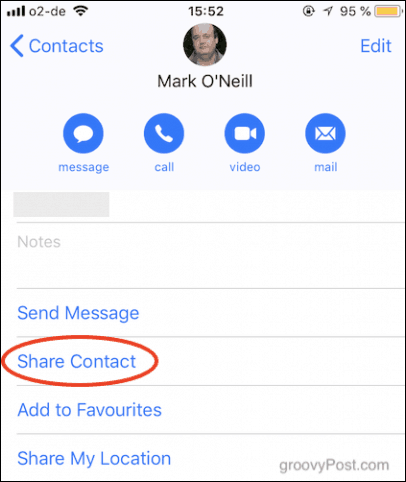
عند فتح قائمة المشاركة ، اختر رسالة — ربما تكون هذه هي أسهل طريقة لأنها سترسل رسالة نصية قصيرة أو iMessage جهة الاتصال.
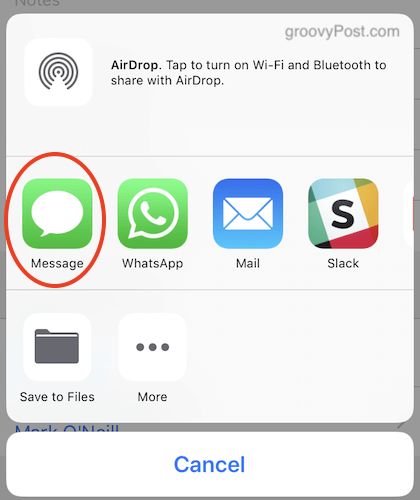
بمجرد فتح نافذة محادثة الرسائل القصيرة ، سيتم ملؤها مسبقًا بتفاصيل الاتصال داخل مربع أزرق. ما عليك سوى معالجة الرسالة النصية ، وإضافة تعليق في المربع مع جهة الاتصال (إذا كنت تريد) ، ثم انقر فوق سهم أزرق لأعلى لإرساله.
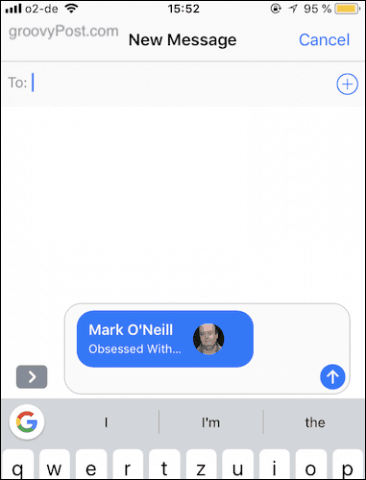
نظرًا لأنني أرسلت جهة الاتصال واستلمتها ، فإنها تظهر مرتين في لقطة الشاشة أدناه. ومع ذلك ، سيظهر عادةً مرة واحدة فقط على جهاز الاستقبال. انقر مرة واحدة على نافذة الفقاعة التفسيرية الزرقاء التي تحتوي على جهة الاتصال وسترى تفاصيل جهة الاتصال مدرجة.
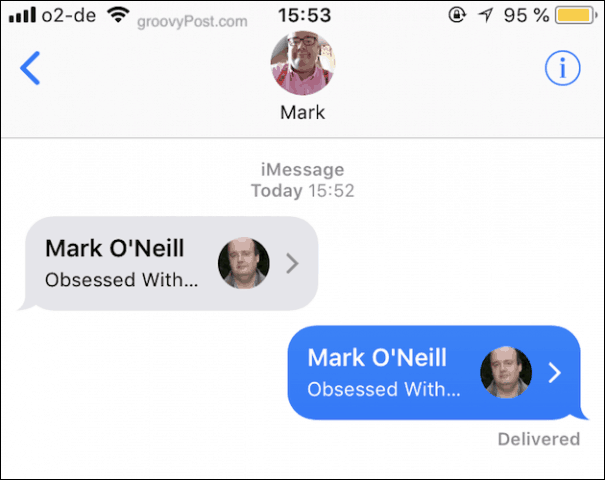
مرر لأسفل واضغط على إنشاء اتصال جديدإذا كانت جهة اتصال جديدة تمامًا أو انقر فوق إضافة إلى جهة اتصال موجودة إذا كنت تضيف فقط معلومات إضافية إلى جهة اتصال حالية.
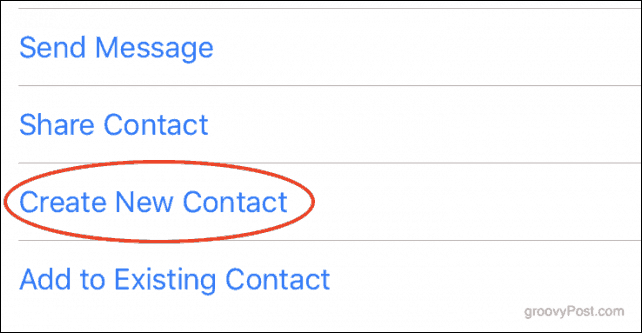
سترى الآن إدخالًا جديدًا في دفتر عناوين iOS ، معبأ مسبقًا بتفاصيل جهة الاتصال. لا تتردد في تعديل التفاصيل إذا لزم الأمر ، وعندما يبدو كل شيء على ما يرام ، انقر فوق منجز. سيتم حفظ الإدخال الآن إلى جهات اتصال iOS الخاصة بك.
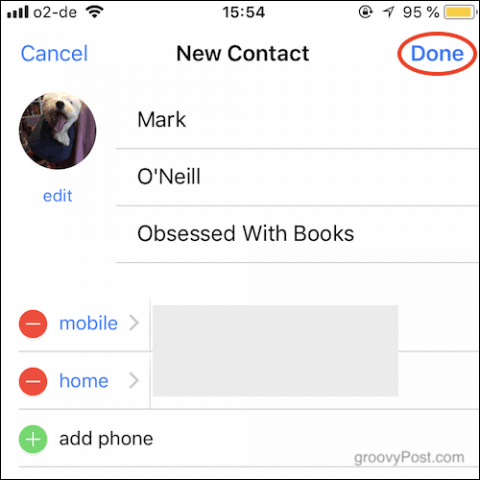
مشاركة جهات اتصال الهاتف في دفتر عناوين iOS الخاص بك عبر WhatsApp
كما قلت سابقًا ، مشاركة جهة اتصال عبر ال WhatsApp متشابه كثيرا. عندما تصل إلى الخطوة الثانية أعلاه ، اختر ال WhatsApp بدلاً من الرسالة.

بدلاً من ذلك ، يمكنك مشاركة جهة اتصال من داخل WhatsApp دون مغادرة التطبيق. فقط ضع علامة على أيقونة "+" بجوار مربع الكلام ، واختر في القائمة المنبثقة اتصل.
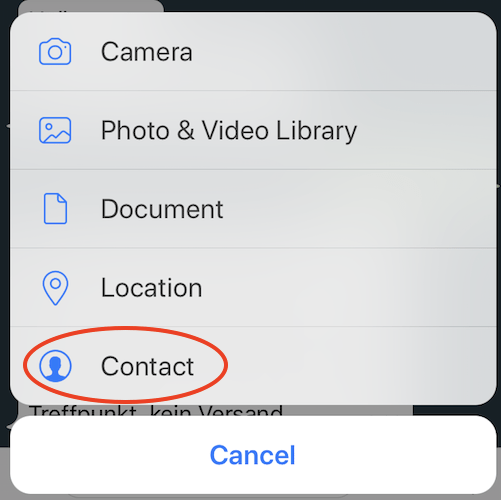
مهما كانت الطريقة التي تستخدمها في WhatsApp ، ستظهر قائمة جهات الاتصال الخاصة بك الآن. مرر لأسفل وابحث عن جهة الاتصال المطلوبة. ثم اضغط على الدائرة على يمينها. ستظهر علامة زرقاء الآن وسيظهر الصورة الرمزية لجهة الاتصال في الأعلى.
انقر منجز وستظهر تفاصيل الاتصال في نافذة محادثة WhatsApp ، جاهزة للإرسال.
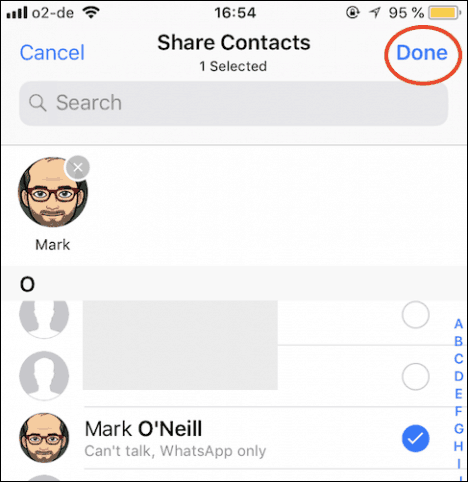
استنتاج
مشاركة جهات الاتصال هي واحدة من تلك الأشياء حيث تكون سريعة وسهلة القيام بها إذا كنت تعرف إلى أين تبحث. الكثير من الناس الذين أعرفهم ليس لديهم فكرة عن وجود هذه الوظيفة حتى وبدلاً من ذلك يقضون الوقت في الكتابة يدويًا في جهات اتصال جديدة. على الرغم من أن ذلك يعمل ، إلا أنه أبطأ كثيرًا ويزيد من احتمالية الأخطاء.
ماذا عنك؟ هل هذه نصيحة جديدة؟ نود أن نسمع من قرائنا على هذا الطرف وأي نصائح أخرى تستخدمها طوال الوقت على أجهزتك المحمولة!



